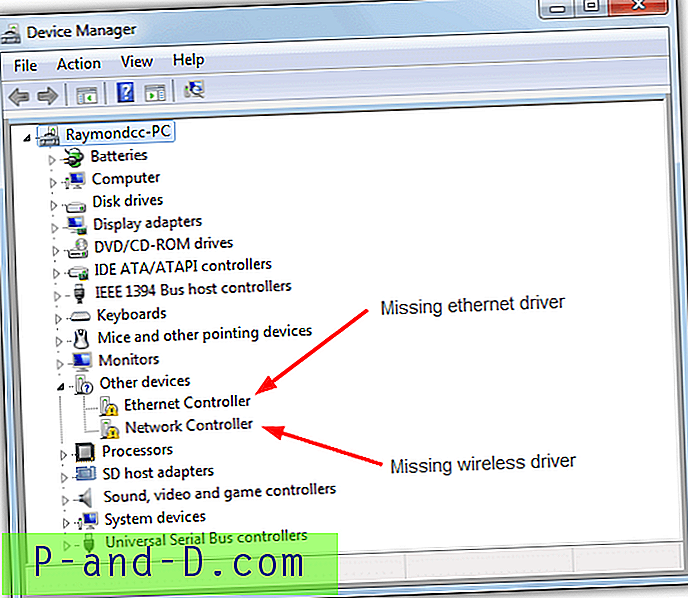GIF es el formato de archivo estándar para usar cuando se trata de imágenes animadas, aunque hay alternativas más nuevas como MNG y APNG. Básicamente, se crea una animación al reproducir una secuencia de cuadros muy rápidamente para obtener el resultado deseado. Si desea extraer un cuadro en particular de una película animada, en realidad es bastante fácil sin el uso de una herramienta de terceros al pausar el reproductor multimedia, presionar el botón Imprimir pantalla en su teclado y pegarlo en Paint o Microsoft Word.
Intentar hacerlo en una imagen GIF animada puede ser un desafío porque no puedes pausar la animación para tomar la captura de pantalla perfecta. Un ejemplo es una animación de un archivo de texto que contiene una lista de cuentas premium que se desplaza muy rápido y que es imposible de leer. Si está buscando formas de extraer cuadros de GIF, aquí tenemos 5 métodos diferentes que pueden ayudarlo a dividir una animación GIF en cuadros individuales. 1. IrfanView
IrfanView es un excelente software de visualización de imágenes que es rápido, pequeño y gratuito. Es mucho mejor que cualquier otro software de visualización de fotos que viene en el sistema operativo Windows. Además de un software de visualización de imágenes, IrfanView es capaz de crear imágenes panorámicas, capturar capturas de pantalla, rotación y recorte sin pérdida de JPG, agregar efectos, funciones de edición de imágenes y extraer marcos de un GIF animado.

Después de cargar las imágenes en IrfanView, vaya a Opciones > Extraer todos los cuadros . Explore el directorio de destino donde desea guardar todos los marcos extraídos y, opcionalmente, elija el formato de imagen de las 20 extensiones diferentes. Extraer todos los cuadros puede no ser la mejor solución si se trata de un archivo GIF que tiene unos pocos miles de cuadros. Lo que puede hacer es presionar la tecla G en su teclado para pausar la animación y luego presionar la tecla C para capturar la captura de pantalla de ese cuadro.
Descargar IrfanView
2. ImageMagick
Si está buscando una herramienta de línea de comandos gratuita para extraer marcos de un archivo GIF animado, ImageMagick es su elección. ImageMagick consta de múltiples herramientas gratuitas de línea de comandos para crear, editar, componer o convertir imágenes que admitan más de 100 formatos. Solo necesita usar el programa convert.exe del paquete ImageMagick para extraer todos los cuadros de un GIF animado. También se requiere un archivo vcomp100.dll para estar en el mismo directorio que el convert.exe para funcionar.
convertir-fusionar animation.gif animation_% d.gif
La línea de comando anterior extraerá todos los cuadros del archivo animation.gif al mismo directorio con un guión bajo adicional y un número de incremento agregado al final del nombre de archivo. Tenga en cuenta que la opción de fusión es importante para guardar cada fotograma extraído como fotograma completo o de lo contrario solo obtendrá las diferencias entre fotogramas.
Descargar ImageMagick
3. FFmpeg
Es posible que haya oído hablar de FFmpeg de un paquete de códecs y contiene bibliotecas para grabar, convertir y transmitir archivos de audio y video. Aunque ImageMagick puede hacer el trabajo, FFmpeg es más adecuado para manejar grandes imágenes animadas con miles de cuadros que pueden hacer que ImageMagick se bloquee. Deberá usar el archivo ejecutable ffmpeg.exe de la carpeta bin con los argumentos de la línea de comandos a continuación.
ffmpeg -i animation.gif animation% 05d.png
El nombre del archivo de salida irá acompañado de un número incremental de hasta un máximo de 5 dígitos. Esto significará que% 05d de la línea de comando de ejemplo anterior puede generar hasta 99999 archivos. Si tiene un archivo GIF animado que tiene más de cien mil cuadros, deberá cambiar% 05d a% 06d.
Descargar FFmpeg
4. GifSplitter
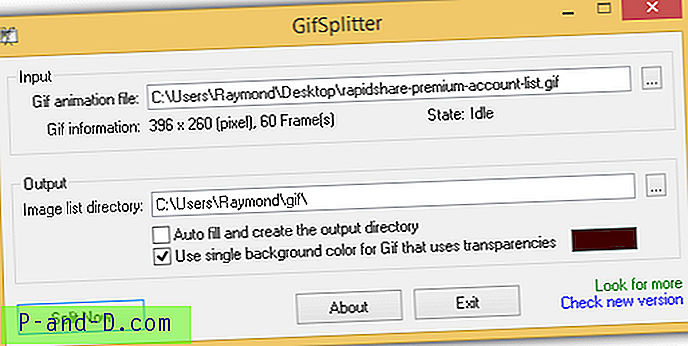
Si las herramientas de línea de comandos son demasiado avanzadas para usted, aquí hay un programa gratuito, fácil de usar, pequeño y portátil llamado GifSplitter que puede extraer automáticamente todos los cuadros en un archivo GIF animado. Simplemente descargue, extraiga y ejecute el programa. Elija el archivo de animación GIF y seleccione la carpeta de salida. La primera casilla de verificación es útil para guardar automáticamente los marcos GIF extraídos en un nuevo directorio. La segunda casilla de verificación solo es útil cuando el GIF animado tiene un fondo transparente y desea reemplazar el fondo transparente con un color.
Descargar GifSplitter
5. ezgif.com
Obviamente, la forma más fácil y rápida de extraer marcos de un archivo GIF animado es a través de un servicio web en línea. Esto le ahorra la molestia de descargar cualquier software a su computadora o asegurarse de que los argumentos de la línea de comandos sean correctos. Simplemente visite ezgif.com en su navegador web y cargue el GIF animado desde su computadora o especifique la URL y haga clic en el botón Cargar.
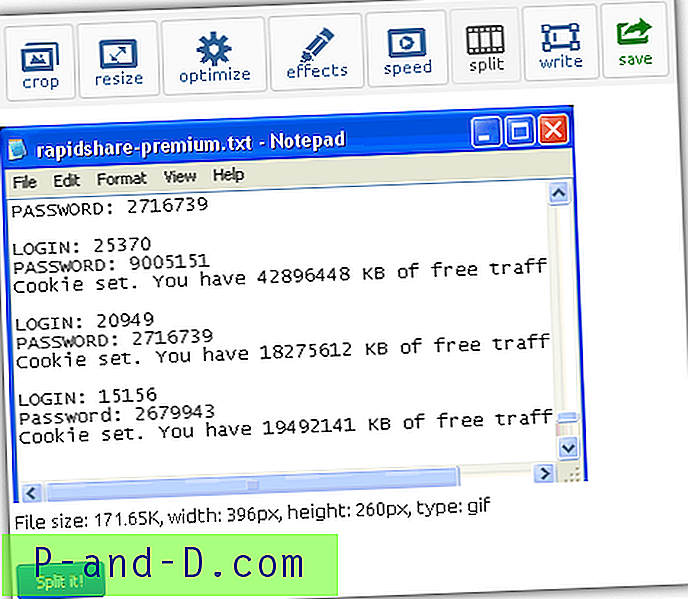
Una vez que se haya cargado el archivo GIF, haga clic en "¡Dividirlo!" botón y cada cuadro se mostrará en la parte inferior de la página web. Al final de la salida, puede descargar todos los cuadros extraídos en un conveniente archivo ZIP. Algunas de las características útiles que se encuentran en ezgif.com son la capacidad de cambiar la velocidad de la animación, recortar, cambiar el tamaño, comprimir, agregar efectos e incrustar texto sobre GIF.
Visita ezgif.com